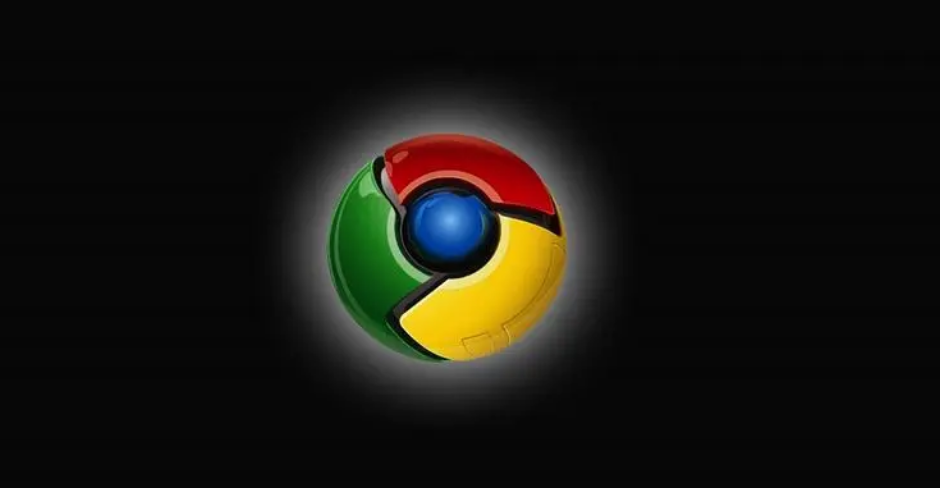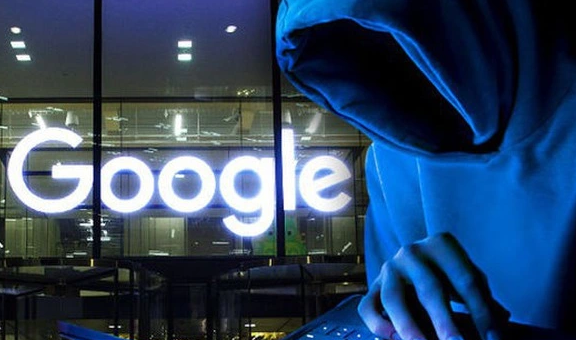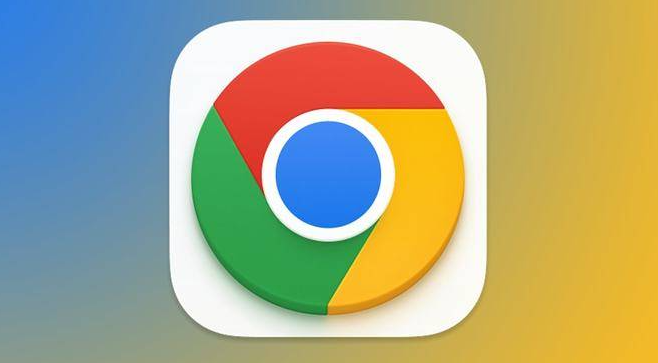Chrome浏览器下载界面颜色异常的设置方法

一、检查浏览器主题设置
1. 查看当前主题:在Chrome浏览器中,点击右上角的三个点图标,选择“设置”。在设置页面中,找到“外观”部分,这里会显示当前浏览器使用的主题。有些主题可能会对下载界面的颜色产生影响,导致颜色异常。
2. 更换主题:如果在“外观”部分发现当前主题可能造成颜色异常,可以尝试更换其他主题。Chrome浏览器提供了一些预设主题,也可以从Chrome应用商店下载更多主题。选择一个简洁、默认的主题,往往能恢复正常的下载界面颜色。更换主题后,重新启动浏览器,查看下载界面颜色是否恢复正常。
二、调整系统显示设置
1. 检查颜色校准:电脑系统的颜色校准设置可能会影响浏览器下载界面的显示颜色。在Windows系统中,可以通过控制面板中的“外观和个性化”选项,找到“显示”设置,点击“校准颜色”来检查和调整颜色设置。在Mac系统中,可以通过“系统偏好设置”中的“显示器”选项来进行颜色校准。按照系统提示,逐步调整颜色参数,直到达到满意的效果。
2. 更改显示模式:某些显示模式可能会导致颜色显示异常。在Windows系统中,右键点击桌面,选择“显示设置”,在显示分辨率下方可以找到“高级显示设置”,点击进入后,选择合适的显示模式。在Mac系统中,通过“系统偏好设置”中的“显示器”选项,可以调整显示模式。尝试切换不同的显示模式,查看下载界面颜色是否恢复正常。
三、清除浏览器缓存和数据
1. 清除缓存:Chrome浏览器的缓存可能会导致页面显示异常,包括下载界面的颜色问题。在Chrome浏览器中,点击右上角的三个点图标,选择“设置”。在设置页面中,找到“隐私和安全”部分,点击“清除浏览数据”。在弹出的对话框中,选择清除“缓存的图片和文件”等选项,然后点击“清除数据”。清除缓存后,重新启动浏览器,再次查看下载界面颜色。
2. 重置浏览器设置:如果清除缓存后问题仍然存在,可以考虑重置浏览器设置。在Chrome浏览器中,点击右上角的三个点图标,选择“设置”。在设置页面的最底部,点击“高级”选项,展开后找到“重置和清理”部分,点击“将设置还原为原始默认设置”。重置后,浏览器的所有设置将恢复到初始状态,但要注意提前备份重要的书签和密码等信息。
四、更新浏览器和操作系统
1. 更新Chrome浏览器:旧版本的Chrome浏览器可能存在一些兼容性问题或显示错误,导致下载界面颜色异常。在Chrome浏览器中,点击右上角的三个点图标,选择“帮助”中的“关于Google Chrome”。浏览器会自动检查更新,如果有可用更新,按照提示进行更新操作。更新完成后,重新启动浏览器,查看下载界面颜色是否正常。
2. 更新操作系统:操作系统的更新也可能会影响浏览器的显示效果。在Windows系统中,通过“设置”中的“更新和安全”选项,检查并安装系统更新。在Mac系统中,通过“系统偏好设置”中的“软件更新”来安装系统更新。更新操作系统后,再次打开Chrome浏览器,查看下载界面颜色是否恢复正常。
猜你喜欢